2020年社会保险费报表采集系统用户手册企业端精编版
社保企业端操作手册范本
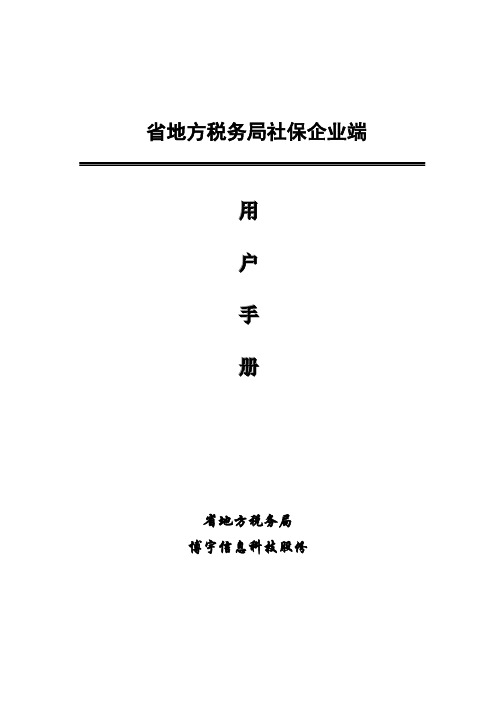
省地方税务局社保企业端用户手册省地方税务局博宇信息科技股份一.系统安装、升级1.打开网址/wbsys#,点击资料下载,即可下载社保企业端软件;2.把压缩包[社保企业端软件3.0.11.22完整版.rar]解压就可使用;二. 系统介绍1.用户注册:图001登录界面操作说明:➢双击TaxDataColl.exe打开采集系统;➢第一次使用时,进行企业注册登记;(见图001)点击[企业注册]进入注册新企业界面;(见图002)图002注册新企业界面操作说明:➢录入各项信息,点击[保存]进行企业信息的保存;➢点击[返回],可到登录界面。
注意事项:➢电脑编码为13位电脑编码,该电脑编码可从税务局取得;➢自动为企业添加一个管理员用户,用户名为:admin,用户初始密码为:admin888 ,用户可以在登录后根据需要修改管理员密码;➢本系统允许设定多个子用户并进行权限控制,用户密码是区分大小写,请谨记;➢如果您期望将旧版企业端的数据导入,请使用[系统维护]下的[旧版数据移植]模块进行数据移植。
➢如果您在使用过程有疑难或技术问题,请向您的税收管理员咨询,并在其协助下解决➢密码遗忘设定,在设置了问题和答案之后,你可以根据问题输入正确答案来找回密码2.登录系统操作说明:➢若是已注册用户则在登录界面(见图003)选择电脑编码、输入登录密码,点击[登录]进入主界面;(见图004)图003 用户登录图004 系统主界面3.登录管理:功能包括系统登录、系统注销、系统重登录、修改密码(图005)、系统退出。
图005修改密码界面4.参数管理:包括企业管理,操作员管理这些模块。
4.1 企业管理功能:实现对企业的信息进行修改(见图006),选择基础资料-参保单位维护模块调出修改图006 企业信息修改界面4.2 操作员管理功能:实现对员工进行管理包括添加、修改、删除用户,初始化用户密码,以及对用户对进行权限管理,选择系统维护-操作员管理进入图007 用户管理操作说明:➢点[新增子用户]按钮,弹出用户信息对话框,输入用户名密码,点[确定],返回用户管理界面,选择右侧的树形菜单,鼠标左击下拉树形菜单,鼠标右击,给相应的权限功能模块设定权限,若该模块具有权限的话,则会在树形菜单前显示打勾,再点击[保存]了,完成新增子用户和设定权限功能。
最新社保企业端操作手册资料
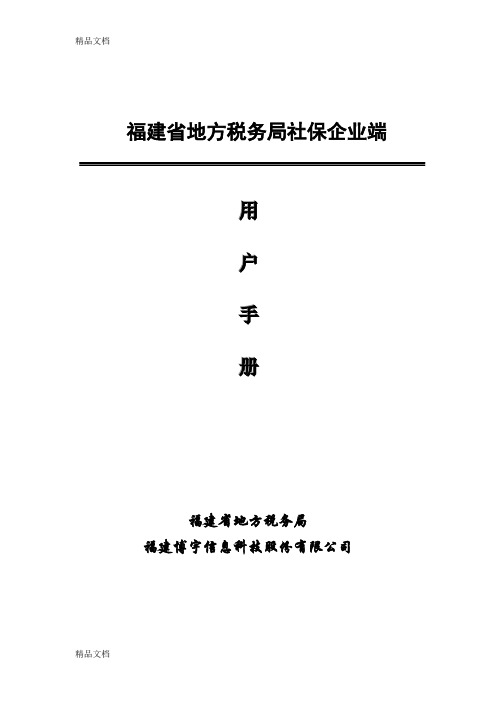
福建省地方税务局社保企业端用户手册福建省地方税务局福建博宇信息科技股份有限公司一.系统安装、升级1.打开网址/wbsys#,点击资料下载,即可下载社保企业端软件;2.把压缩包[社保企业端软件3.0.11.22完整版.rar]解压就可使用;二. 系统介绍1.用户注册:图001登录界面操作说明:双击TaxDataColl.exe打开采集系统;第一次使用时,进行企业注册登记;(见图001)点击[企业注册]进入注册新企业界面;(见图002)图002注册新企业界面操作说明:录入各项信息,点击[保存]进行企业信息的保存;点击[返回],可到登录界面。
注意事项:电脑编码为13位电脑编码,该电脑编码可从税务局取得;自动为企业添加一个管理员用户,用户名为:admin,用户初始密码为:admin888 ,用户可以在登录后根据需要修改管理员密码;本系统允许设定多个子用户并进行权限控制,用户密码是区分大小写,请谨记;如果您期望将旧版企业端的数据导入,请使用[系统维护]下的[旧版数据移植]模块进行数据移植。
如果您在使用过程有疑难或技术问题,请向您的税收管理员咨询,并在其协助下解决密码遗忘设定,在设置了问题和答案之后,你可以根据问题输入正确答案来找回密码2.登录系统操作说明:若是已注册用户则在登录界面(见图003)选择电脑编码、输入登录密码,点击[登录]进入主界面;(见图004)图003 用户登录图004 系统主界面3.登录管理:功能包括系统登录、系统注销、系统重登录、修改密码(图005)、系统退出。
图005修改密码界面4.参数管理:包括企业管理,操作员管理这些模块。
4.1 企业管理功能:实现对企业的信息进行修改(见图006),选择基础资料-参保单位维护模块调出修改图006 企业信息修改界面4.2 操作员管理功能:实现对员工进行管理包括添加、修改、删除用户,初始化用户密码,以及对用户对进行权限管理,选择系统维护-操作员管理进入图007 用户管理操作说明:点[新增子用户]按钮,弹出用户信息对话框,输入用户名密码,点[确定],返回用户管理界面,选择右侧的树形菜单,鼠标左击下拉树形菜单,鼠标右击,给相应的权限功能模块设定权限,若该模块具有权限的话,则会在树形菜单前显示打勾,再点击[保存]了,完成新增子用户和设定权限功能。
五险合一企业版软件(普通单位版)操作说明

五险合一企业版软件(普通单位版)操作说明新参保单位应先取得《社会保险登记证》后,按以下步骤进行操作:一、采集软件的安装与使用1、登陆“北京市社会保险网上服务平台”,选择【下载专区】-【程序下载】,下载【五险合一采集软件(普通单位版)】及最新补丁安装并升级。
(建议直接下载安装5.0.0版本,再升级到最新版本)2、双击桌面上的“北京市社会保险系统企业管理子系统——普通单位版”快捷方式图标,即可进入登录界面,默认用户名为:admin,密码:1。
初次使用者请参阅《用户指南》,位置:开始菜单→程序→北京市社会保险系统企业管理子系统——普通单位版→用户指南。
二、新参保单位按照下列步骤进行操作并上报相关材料第一步,录入单位信息和个人信息:①单位信息录入:进入普通单位版系统,点击数据采集→数据交换→四险基础数据导入,把U盘中拷贝的单位信息(dat格式)导入系统。
点击基本信息管理—单位信息修改→查询,勾选基本医疗保险参加险种,补录医疗银行信息和医疗专有信息等必填信息→保存不打印。
或者在基本信息管理→单位信息录入模块下如实、准确地录入单位信息。
②个人信息录入:基本信息管理→个人信息录入,如实、准确地录入个人信息(新参保人员需要上传个人电子版照片)录入后点保存。
个人定点医疗机构本着“就近就医、方便管理”的原则选择四家定点医疗机构和一家社区卫生服务站(中医院、专科医院、A类医院可不选)第二步,增员:点击个人变更登记→增员→确定增员单位→查询→在人员列表中选中要增加的人员→选择增员险种→分别选择四险和医疗个人缴费原因后点设置→增员。
第三步,报盘:点击数据交换→个人新参保信息报盘或个人续保、减员信息报盘→选择单位名称→查询→查看所要报盘的人员信息,若正确则点击报盘→在弹出的对话框中选择存盘路径→确定→提示报盘成功(文件为dat格式)→打印北京市社会保险参保人员增加表。
第四步,打印报表:点击报表打印→北京市社会保险个人信息登记表→选择单位名称→输入查询条件→查询→在人员列表中选中要打印的人员→打印(续保人员不用打此表)第五步,上报材料:①、办理人员新增加(新参加工作、新参统)需提供:1、《北京市社会保险参保人员增加表》2、《北京市社会保险个人信息登记表》(上传一寸白底彩色照片电子版)3、个人身份证复印件(正反面竖着复印)4、报盘信息。
北京市社会保险信息系统企业管理子系统—普通单位版用户指南.doc
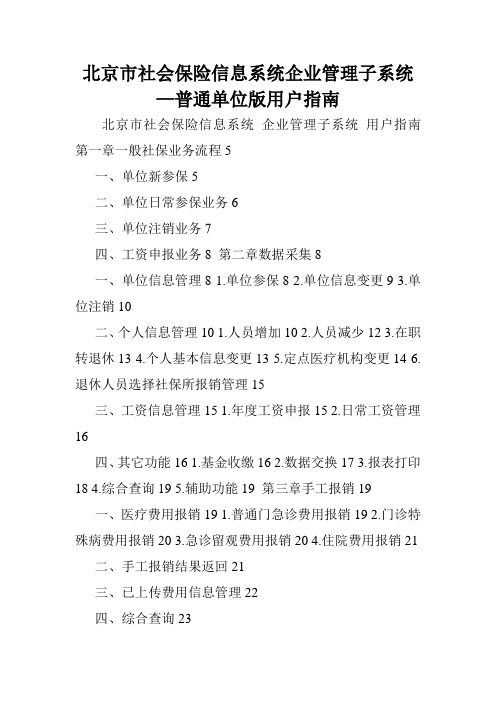
四、其它功能16 1.基金收缴16 2.数据交换17 3.报表打印18 4.综合查询19 5.辅助功能19第三章手工报销19
一、医疗费用报销19 1.普通门急诊费用报销19 2.门诊特殊病费用报销20 3.急诊留观费用报销20 4.住院费用报销21
二、手工报销结果返回21
三、已上传费用信息管理22
四、综合查询23
五、辅助功能23第四章系统管理24
一、参数设置24
二、权限管理25第五章系统配置26
一、硬件26
二、软件26第六章技术支持26第七章业务操作27
一、系统安装与更新27
二、系统登录33
三、数据采集35 1.文件-退出38 2.视图-公民身份号码升位38 3.视图-状态栏39 4.基本信息管理-单位信息录入40 5.基本信息管理-单位信息修改41 6.基本信息管理-单位信息删除43 7.基本信息管理-部门管理44 8.基本信息管理-个人信息录入49 9.基本信息管理-个人信息修改54 10.基本信息管理-个人照片修改55 11.基本信息管理-个人信息删除58 12.基本信息管理-定点医疗机构变更59 13.基本信息管理-企业补充医疗保险信息61 14.基本信息管理-公费医疗补充医疗保险单位资格认定修改63 15.基本信息管理-公费医疗补充医疗保险个人资格认定修改63 16.单位预登记-单位信息录入64 17.单位预登记-单位信息查询66 18.单位变更登记-单位注销67 19.个人变更登记-增员68 20.个人变更登记-减员70 21.个人变更登记-增减员原因修改72 22.个人变更登记-内部调动74 23.个人变更登记-医疗在职转退休75 24.农转非延迟补缴-农转非延迟补缴信息申报76 25.农转非延迟补缴-农转非延迟补缴信息报盘78 26.工资核定-工资导入79 27.工资核定-工资变更80 28.工资核定-四险二次基数采集82 29.基金收缴-医疗月报生成83 30.基金收缴-四险月报生成85 31.养老退休-银行信息采集86 32.养老退休-银行信息采集报盘88 33.养老退休-导出对比结果不一致信息89 34.养老退休-银行信息回盘90 35.养老退休-临近退休人员查询91 36.数据交换单位内数据导入92 37.数据交换-单位内数据导出93 38.数据交换-单位基本信息报盘94 39.数据交换-个人新参保信息报盘96 40.数据交换-个人续保、减员信息报盘97 41.数据交换-外埠延期缴费人员增员报盘99 42.数据交换-公费医疗补充医疗保险信息报盘101 43.数据交换-医疗基础数据导入103 44.数据交换-四险基础数据导入104 45.数据交换-单位变更信息报盘106 46.数据交换-个人变更信息报盘107 47.数据交换-定点医疗机构导入109 48.数据交换-导出退休人员社会化管理信息110 49.个人补缴-个人补缴申请111 50.个人补缴-补缴申请查询(医疗)112 51.个人补缴-补缴申请查询(四险)114 52.报表打印-北京市社会保险单位信息登记表115 53.报表打印-公费医疗单位补充医疗保险资格认定登记表116 54.报表打印-北京市社会保险个人信息登记表117 55.报表打印-公费医疗单位补充医疗保险人员花名册118 56.报表打印-北京市社会保险单位信息变更登记表119 57.报表打印-公费医疗单位补充医疗保险资格认定变更表121 58.报表打印-北京市社会保险个人信息变更登记表122 59.报表打印-公费医疗单位补充医疗保险人员资格变更表123 60.报表打印-北京市职工上年月均工资收入申报表124 61.报表打印-北京市社会保险参保人员增加表125 62.报表打印-北京市社会保险参保人员减少表126 63.报表打印-在职转退休明细表127 64.报表打印-定点医疗机构变更打印128 65.报表打印-内部调动打印129 66.报表打印-养老保险个人账户储存额一次性领取申请单130 67.综合查询-单位基本信息132 68.综合查询-个人基本信息133 69.窗口134 70.帮助-关于134
单位社保费管理客户端操作手册

单位社保费管理客户端操作手册(一)安装注册1。
1软件安装运行单位社保费管理客户端安装程序,根据页面提示,可点击“立即安装",软件将开始执行安装操作,安装目录为默认的“C:\Servyou\EPPortal_SB1.0",如果需要安装到其他目录,可点击“自定义安装”,选择新的安装目录。
安装过程如下安装完毕后,点击“立即体验"将开始运行软件。
安装完毕后,会发现桌面上会有图标,双击启动“单位社保费管理客户端”软件.开始菜单会增加本软件,可启动“单位社保费管理客户端”软件和卸载“单位社保费管理客户端”软件。
1.2软件修复运行单位社保费管理客户端安装程序,根据页面提示,有2个选项,卸载和修复。
如果想要修复软件,点击“快速修复"按钮。
执行快速修复后,程序将恢复到初始状态,但并不覆盖数据。
1。
3软件卸载运行单位社保费管理客户端安装程序,根据页面提示,有2个选项,卸载和修复。
如果想要卸载软件,点击“快速卸载”按钮。
卸载软件,将会删除软件相关目录,卸载软件后,可重新安装.如果想要修复软件,点击“快速修复”按钮。
执行快速修复后,程序将恢复到初始状态,但并不覆盖数据。
1。
4注册向导启动软件后,先要选择所在的地区;确认地区后,进入注册页面;填写正确的缴费人识别号,并确认后,点击“下一步”;填写相关信息后,点击“下一步”;温馨提示:首次使用,输入单位社保编号后六位,系统将引导用户修改初始密码,需要牢记安全密码,如果忘记安全密码,可在局端页面进行重置。
优先使用参保医疗单位的单位编号,没有参保医疗单位的,该单位对应的所有单位编号后六位都可以作为初始密码登录。
用户通过向导注册单位后,可启动软件开始使用,如果只有一家单位,将直接进入系统,如果有多家单位,将先进行单位选择;可在这里进行添加单位操作,查询单位操作,如果找到了要操作的单位,点击该单位的“进入”按钮,进入该单位。
(客户端后续将支持对同一纳税识别号对应不同社保编码的单位切换功能)在日常使用过程中如果是使用代理上网的方式上网的,可设定代理上网方式,并保存。
社保企业端操作手册
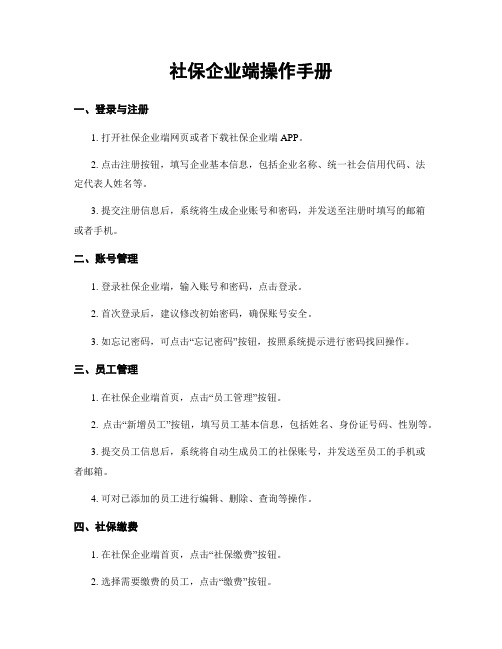
社保企业端操作手册一、登录与注册1. 打开社保企业端网页或者下载社保企业端APP。
2. 点击注册按钮,填写企业基本信息,包括企业名称、统一社会信用代码、法定代表人姓名等。
3. 提交注册信息后,系统将生成企业账号和密码,并发送至注册时填写的邮箱或者手机。
二、账号管理1. 登录社保企业端,输入账号和密码,点击登录。
2. 首次登录后,建议修改初始密码,确保账号安全。
3. 如忘记密码,可点击“忘记密码”按钮,按照系统提示进行密码找回操作。
三、员工管理1. 在社保企业端首页,点击“员工管理”按钮。
2. 点击“新增员工”按钮,填写员工基本信息,包括姓名、身份证号码、性别等。
3. 提交员工信息后,系统将自动生成员工的社保账号,并发送至员工的手机或者邮箱。
4. 可对已添加的员工进行编辑、删除、查询等操作。
四、社保缴费1. 在社保企业端首页,点击“社保缴费”按钮。
2. 选择需要缴费的员工,点击“缴费”按钮。
3. 填写相关缴费信息,包括缴费月份、缴费基数等。
4. 确认无误后,点击“提交”按钮进行缴费操作。
5. 缴费成功后,系统将自动生成缴费凭证,并发送至企业邮箱。
五、社保查询1. 在社保企业端首页,点击“社保查询”按钮。
2. 输入需要查询的员工姓名或者身份证号码,点击“查询”按钮。
3. 系统将显示该员工的社保缴费记录、社保待遇等相关信息。
六、社保申报1. 在社保企业端首页,点击“社保申报”按钮。
2. 选择需要申报的员工,点击“申报”按钮。
3. 填写相关申报信息,包括申报月份、申报类型等。
4. 确认无误后,点击“提交”按钮进行申报操作。
5. 申报成功后,系统将自动生成申报凭证,并发送至企业邮箱。
七、社保资料管理1. 在社保企业端首页,点击“社保资料管理”按钮。
2. 可对企业的社保相关资料进行上传、下载、编辑等操作。
3. 上传的资料包括企业营业执照、组织机构代码证等。
八、系统设置1. 在社保企业端首页,点击“系统设置”按钮。
社保费单位客户端功能介绍及操作课件

每月初生成 预处理信息, 可点击人数 查看具体职 工缴费信息 如有疑问, 需去税局处 理
日常申报-申报记录
提交申报后, 在【申报记 录】模块通 过“获取反 馈”获取申 报结果 状态为“申 报成功待缴 款”的记录 支持作废
费款缴纳-缴款
申报成功后 产生欠费信 息 支持三方协 议缴款、银 行端缴税凭 证打印(重 打)
客户端简介
客户端简介
根据中央印发《深化党和国家机构改革方案》,为提高社会保险 资金征管效率,将基本养老保险费、基本医疗保险费、失业保险费等各 项社会保险费交由税务部门统一征收,即缴费人在社保部门办理完参保 登记后,可以直接在税务部门进行缴费基数确定、社保费申报、征收开 票等业务,缴费到帐后直接可以在社保部门办理领取相关待遇手续。
2 19
单位社保费管理客户端
税友软件集团股份有限公司
01
基础知识
CONTENT 02 客户端简介
目
03
客户端业务操作
04
服务支持
基础知识
基本简介
社会保险是国家通过立法筹集资金,对劳动者因年老、失业、患病、 工伤、生育而减少劳动收入时给与补偿,使他们能够享受基本生活保障的一 项社会保障制制度。
养老
查看申报成 功的具体职 工的申报明 细
单位社保费-重置申报密码
服务支线咨询服务 three 知识查询 four 视频教学 five 资讯服务
服务支持-在线咨询
服务支持-在线咨询
客服电话:4007112366
2 19
汇报完毕 谢谢观赏
税友软件集团股份有限公司
缴费基数
新的社会保险缴费基数将以上年度在岗职工年平均工资为标准,重新进行核定 社保缴费基数上下限是社会平均工资的60%--300%
人力资源社会保障统计报表系统操作手册

导出成excel样式,用户可直接在excel中编辑好单位信息,方便用户了解导入单位信息的数据格式。
(6)数据导入:
将在excel中编辑好的单位信息导入到系统中。
通过新增单位、类别管理等可完成所要填报单位信息的编辑,如下图:
4.1.2年度管理
年度管理完成对报表填报年度的维护,系统默认情况下报表年度为2011年,比如要填报2010年数据,则在年度管理中将2010年设置为当前年度。
(2)修改:修改选中的单位;
比如要修改“河北省人社厅”的单位信息,则选中该单位后,点击修改,系统弹出修改页面,更新内容后保存即可完成。
(3)删除:删除选中单位及子单位;
选中要删除的单位,并点击删除按钮,系统将该单位及其子单位都删除。
(4)单位类别管理:对单位进行分类;
点击“单位类别管理”系统弹出:
通过新增类别、修改类别、删除类别来完成对类别的编辑。
(3)实现多级数据上报,便于统计管理精细化
(4)综合查询,实现跨表、跨期别查询和补充资料查询
(5)强大的数据分析功能,有力支持分析报表制作
方便易用
(1)针对人事、劳动和社保统计工作差异需求,引入整包处理和类别管理等方法,在复杂功能和便利使用间寻求平衡
(2)直观简洁,所见即所得的填报模式
(3)检索定位功能便于快速查找指标数据
重要提示:使用windows2000的用户,还需要下载并安装XML解析器:msxml3.msi。
2.系统安装与卸载
2.1系统安装
找到下载的安装程序setup.exe文件,鼠标双击运行:
点击“下一步”,继续;
可选择是否要更改目标文件夹,如不需修改,就点击“安装”,系统执行安装操作;
重要提示:注意可用空间要大于所需空间。
- 1、下载文档前请自行甄别文档内容的完整性,平台不提供额外的编辑、内容补充、找答案等附加服务。
- 2、"仅部分预览"的文档,不可在线预览部分如存在完整性等问题,可反馈申请退款(可完整预览的文档不适用该条件!)。
- 3、如文档侵犯您的权益,请联系客服反馈,我们会尽快为您处理(人工客服工作时间:9:00-18:30)。
社会保险费报表采集系统
用
户
手
册
社会保险费报表采集系统
用户手册
一、系统安装、升级
1.把压缩包[社会保险费报表采集系统.rar]解压就可使用;
2.文件包括:TaxSG.exe、人员信息表(样式).xls、SG004_1.xsl、public\TAXSG.mdb、
public\ TAXPUB.mdb、UPDATE、HELP\社会保险费报表采集系统用户手册.doc
等文件;
3.升级时,public\TAXSG.mdb、public\ TAXPUB.mdb这两个文件不得变动,不
然数据将会丢失。
二、系统介绍
1.企业注册登记:
双击TaxSg.exe打开采集系统;
第一次使用时,系统提示进行企业注册登记;(见图001)
图001
点击[确定]进入注册新企业界面;(见图002)
图002
录入各项信息,点击[保存]进行企业信息的保存;
点击[返回],可到登录界面。
注意事项:
电脑编码一定要录对,该指标不能修改;
密码录入一定要记住,登记多个用户的,至少要记住一个密码;
如果是个体户或窗口代缴的,企业类型一定要选择个体户,不然申报表的费性将不能体现正常申报;
该步骤在第一次运行时会调用,一旦有企业信息存在,则不出现,若需注册企业或修改企业信息可到〔基本资料〕里面去注册或修改。
2.登录系统
运行系统或第一次注册企业返回,弹出登录窗口;(见图003)
图003
选择电脑编码、输入登录密码,点击[确定]进入主界面;(见图004)
图004
可在[登录管理]里进行系统注销、退出、用户登录、重新登录及密码修改; 在[基础资料]中进行新企业登记及企业信息修改;
在[职工基本信息]中进行员工信息维护;
在[申报信息]中进行申报管理、缴费基数核定、费种信息管理;
在[窗口]中进行风格切换;
在[帮助]中调用企业端用户手册及软件更新。
3.企业信息管理
点击[基础资料][注册新企业]调出界面(图002)进行新企业登记;
点击[基础资料][企业资料管理]调出界面(图005);
图005
点击[修改基本资料]调用界面(图002)对企业信息进行修改;
点击[删除纳税户]将把该企业信息进行删除。
4.职工信息管理
点击[职工基本信息][职工信息登记]弹出职工登记界面(图006);
图006
在列表里面增加、修改、删除员工信息;
点[确定]保存登记信息;
点[取消]放弃所做的修改;
点[删除]删除员工;
点[恢复]恢复删除的员工;
点[返回]返回主界面;
点[查询]弹出查询界面(图007);
点[导入]按钮,分两种文件形式导入:点击,实现根据提供
的《人员信息表(样式).xls》文件,参保人员信息导入;点击,
实现外网登记或税务机关生成的参保人员信息.xml文件形式的导入;
点[默认对象]按钮,若参保单位为个体户,则参保人员缴费对象默认为个体户本人;其它企业参保人员缴费对象默认为职工个人;
在查询界面(图007)设定查询条件,点[确定]根据条件得到查询结果。
注意事项
社会保险号一定要录正确,一旦错误跟社保传送到税务的那边关系对应不上的将不能进行申报(最好是用地税这边导的xml文件);
缴费对象一定要设定好,这个决定各个险种的费率;
删除的记录会变色,保存过后退出,删除的记录将不再出现,所以恢复只是针对删除尚未退出界面的记录;
是否参加的各险种不用进行录入,目前尚不用上;
导入的EXCEL样式要从“人员信息表(样式).xls”里面取,缴费基数填多少在申报时将默认带出。
5.费种信息管理
在[申报信息][费种信息管理]调出费种信息维护界面(图008);
(图008)
点击[从默认配置中新增]带出默认配置的费种信息;
在列表中对费率进行修改;
点[确定]保存所做的修改;
点[取消]放弃所做的修改;
点[返回]返回主界面。
注意事项
因费率一般较少变动,所以采用默认配置,不宜乱修改;
费种代码只有两位数的不用配费率;
费种代码是四位数的,代码前面两位对应的是险种,后面两位对应的是单位、职工个人、个体户本人等缴费对象。
如(4501:对应的是基本养老保
险|单位)。
6.缴费基数核定
点击[申报信息][缴费基数核定]弹出缴费基数核定界面(图009);
图009
在明细列表中录入各职工的明细核定信息;
点[汇总]按钮根据明细各参保人员的缴费基数生成汇总数据;
若需调整汇总数可在汇总基数核定栏进行调整;
点[确定]保存所做的操作;
点[取消]放弃所做的操作;
点[导出]把基数核定信息导出成xml报送到税务机关;
点[打印]进行核定信息打印,即打印“社会保险费征收核定表”;
点[返回]返回主界面。
注意事项
定额征收企业才可操作该模块,不是定额的不用操作;
若存在增加需重新定额审批;
汇总基数核定栏可自行录入,但用[汇总]按钮来处理更快更准确;
汇总基数核定栏在缴费费种与缴费对象列按F12弹出费种界面(图010)进
行费种代码选择;
图010
利用汇总处理生成的汇总基数核定,若需进行调整,则应注意如下几点:不能删除,人数与缴费基数不得减少、涉及到个人的费种不能修改、涉及
到单位的费种修改时,人数与缴费基数只有加大不得变小;
确定时,根据具体明细进行调整。
7.申报管理
点击[申报信息][申报管理]弹出申报管理界面(图011);
图011
图012
图013
选择[申报方式]进行申报的开始;
在各个页面录入具体的申报信息;
在社会保险费申报表中,缴费费种、缴费对象按F12弹出费种界面(图010)进行费种的选择;
在社会保险费申报明细表中,社会保险号码及缴费对象、养老基数将根据姓名从职工信息表带出;
点[确定]保存所做的操作;
点[取消]放弃所做的操作;
点[打印]打印具体页面的申报信息;
点[返回]返回主界面;
点[导出]把申报信息另存为xml文件形式报送税务局;
点[汇总]根据明细信息生成汇总申报数据;
点[人数合计]生成明细申报人数合计栏的信息;
点[新增申报]清空界面,进行新一次的申报;
点[全部人员]将带出全部的申报人员;
点[未申报人员]将带出本期未申报人员;
点[导入上期数]根据上期申报的情况生成本期的申报情况再进行修改;
按CTRL+F或在明细界面右键点定位,在弹出的界面输入参保人员姓名,可定位到具体的记录;
在明细界面右键菜单中点“另存excel”将把明细的申报数据导成excel 文件;
在查询界面点[删除]将删除对应的申报记录。
注意事项:
以往申报的数据点击查询按钮可查询
根据《关于修改申报表软件通知.doc》确认文档,针对申报明细报表,“失业保险费”、“医疗保险费”两栏全省屏蔽(见图011);“工伤保险费”、“生育保险费”两栏除福州、省局直属局外,其他地区全部屏蔽(见图012)。
针对汇总申报表,“失业保险费”一栏全省开放(允许手工填入);“医疗保险费”、“工伤保险费”、“生育保险费”三栏除福州局、省局直属局外,其他地区全部屏蔽。
有明细申报的,则必须要有汇总申报,比如缴费对象是职工个人,缴费养老,汇总申报中就要有4501(养老-单位),4502(养老-职工个人);缴费对象是代扣代缴,缴费养老,汇总申报中就要有4506(养老-代扣代缴);
申报的职工缴费的险种一定要有参保的才行,否则不能申报;
在汇总表里面要增加的,请按方向向下键;或在最后一行最后一列按回车键(确认);
在明细申报界面,取消按钮上面有个”2/9”的字样,这是表示共有9条人员申报记录,目前处于第2条
点[确定]时系统自动审核,审核时若发现有明细申报的,无汇总申报则不能通过;若有明细申报,汇总基数小于明细基数则会自动调整。
三、流程介绍
四、
五、系统说明
关于明细申报表,“失业保险费”、“医疗保险费”两栏全省屏蔽;“工伤保险费”、“生育保险费”两栏除福州、省局直属局外,其他地区全部屏蔽。
关于汇总申报表,“失业保险费”一栏全省开放(允许手工填入);“医疗保险费”、“工伤保险费”、“生育保险费”三栏除福州局、省局直属局外,其他地区全部屏蔽。
关于三险的征收具体时间待定。
在列表中,列有下拉的,按F12都会有弹出框来录入:如缴费对象、费种、参保人员姓名等。
六、操作步骤
1.
2.[基础资料][企业资料管理]企业信息登记(第一次一定要做,以后有变更的进
去修改);
3.
4.[职工基本信息][职工信息登记]员工信息登记(第一次一定要做,以后有变更
的进入修改);可用excel导入、xml导入、录入三种方式;
5.[申报信息][费种信息管理]费种信息登记(第一次一定要做,以后要变更的进去
修改);
6.[申报信息][缴费基数核定]定额户缴费基数核定(定额户的做,当定额发生变
更时重新做,非定额的不要做)
7.
8.[申报信息][申报管理]列出人员信息,调整人员基数,汇总、确定(保成),打印
汇总表,另存导出申报文件;
9.带申报文件进行申报。
10.。
